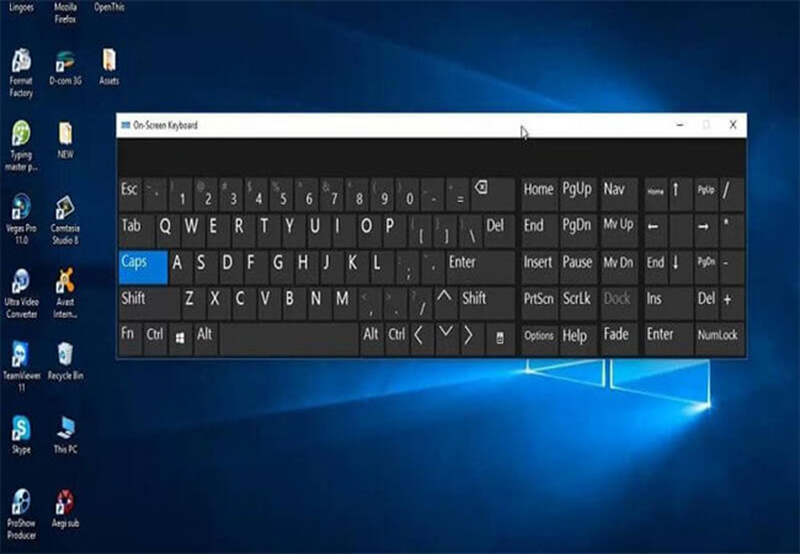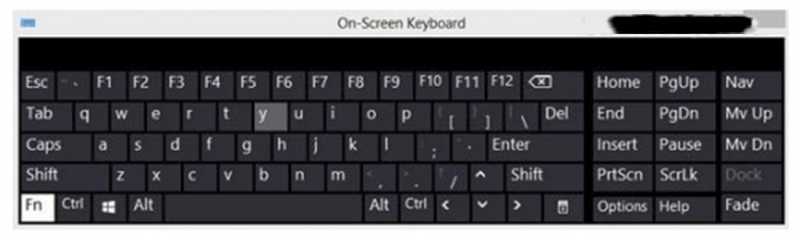Bàn phím ảo trên máy tính được sử dụng rất phổ biến, đặc biệt là những máy có màn hình cảm ứng. Tuy nhiên, do một vài lỗi nào đó bạn không thể gõ được tiếng Việt trên bàn phím ảo. Vậy tại sao bàn phím ảo không gõ được tiếng Việt? Cách xử lý khi gặp tình trạng này thế nào? Bài viết sau đây sẽ giúp bạn giải đáp chi tiết nhất.
Tại sao bàn phím ảo không gõ được tiếng Việt?
Có nhiều nguyên nhân dẫn tới tình trạng bàn phím ảo không thể gõ được tiếng Việt, phải kể đến như:
- Bản cài đặt Unikey không phù hợp, không phải bản mới nhất hoặc version không thích hợp với hệ điều hành hiện tại nên không thể sử dụng.
- Người dùng chọn sai chế độ gõ, không bật đúng chế độ gõ tiếng Việt nên không thể gõ được tiếng Việt trên máy.
- Do xung đột bộ gõ Unikey với bộ gõ khác trên máy nên không gõ được tiếng Việt.
- Dùng sai bảng mã và kiểu gõ
- Do máy đang bật chế độ điểm tra chính tả, gõ tắt
- Chế độ Autocorrect misspelled words đang bật khiến bạn không gõ được tiếng Việt
Các bước sử dụng bàn phím ảo
Để kích hoạt bàn phím ảo, bạn cần thực hiện các bước sau:
Bước 1: Vào mục tìm kiếm của Windows gõ và tìm “On-Screen Keyboard”. Đây là ứng dụng cài sẵn trong hệ điều hành, vì vậy bạn có thể tìm thấy nó ở mọi phiên bản Windows. Nếu bạn đang sử dụng Windows 8, hãy dùng phím tắt Windows + Q và gõ “On-Screen Keyboard” vào ô tìm kiếm ứng dụng.
Bước 2: Khi bàn phím ảo “On-Screen Keyboard” xuất hiện trên màn hình, hãy nhấp vào nó để kích hoạt. Bạn sẽ thấy một bàn phím ảo với nền đen và chữ màu trắng.
Bước 3: Nhấn vào nút “Fn” để hiển thị tất cả các phím chức năng cũng như nhiều phím ẩn khác. Các phím này có chức năng tương tự như trên bàn phím vật lý mà bạn thường dùng.
Bước 4: Thay vì dùng tay để gõ phím như trên bàn phím vật lý, bạn có thể sử dụng chuột để nhấp vào các phím trên bàn phím ảo, giúp bạn tạo ra đoạn văn bản một cách linh hoạt.
Cách khắc phục bàn phím ảo không gõ được tiếng Việt
Thông thường, nếu bàn phím ảo không thể gõ tiếng Việt có thể xuất phát từ việc bạn chưa kích hoạt Unikey. Để kích hoạt Unikey, bạn thực hiện các bước sau:
Bước 1: Đầu tiên, chọn biểu tượng mũi tên hướng lên ở góc dưới cùng của màn hình, sau đó nhấp chuột phải vào biểu tượng chữ “V” (hoặc “E”).
Bước 2: Kế tiếp, chọn “Kiểu gõ”, sau đó chọn “Telex” (nếu bạn muốn gõ dấu theo phong cách chữ) hoặc “VNI” (nếu bạn muốn gõ dấu theo phong cách số).
Trên đây chúng tôi đã chia sẻ đến bạn chi tiết nguyên nhân tại sao bàn phím ảo không gõ được tiếng Việt. Hy vọng những chia sẻ trong bài sẽ hữu ích với bạn.

Tôi là Lê Tùng Vinh – Một thanh niên trẻ tại thành phố Hà Nội, có niềm đam mê với lĩnh vực công nghệ thông tin. Sinh ra và lớn lên trong một gia đình yêu công nghệ, tôi đã luôn có sự tò mò và ham muốn khám phá về các thiết bị điện tử và máy tính từ nhỏ. Đọc tiếp